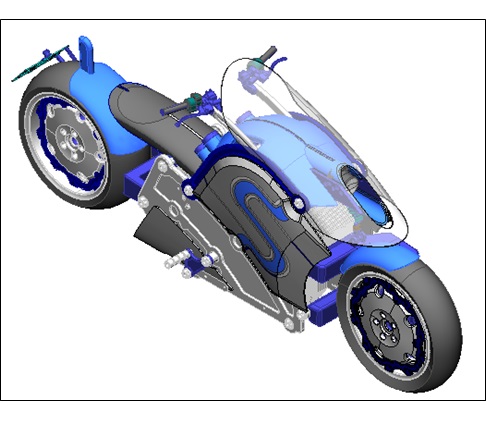工具位置の調整手順
インポートした工具データと取り付け部品を関連付けて、位置を調整します。
- 利用製品(オプション):XVL Studio Pro 以上
- 構造パネルの工程タブに、工程ツリーが作成されていることを前提とします。
- 工具が Tool_Group としてインポートされていることを前提とします。
-
から工具を選択し、関連付け追加ボタンをクリックする
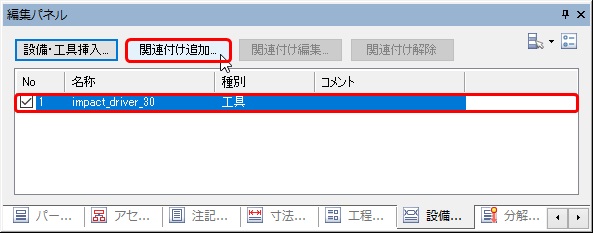
関連付け追加ダイアログが表示されます。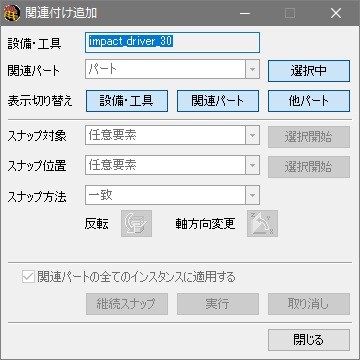
-
関連パートに、工具を利用して取り付けたい部品を選択する
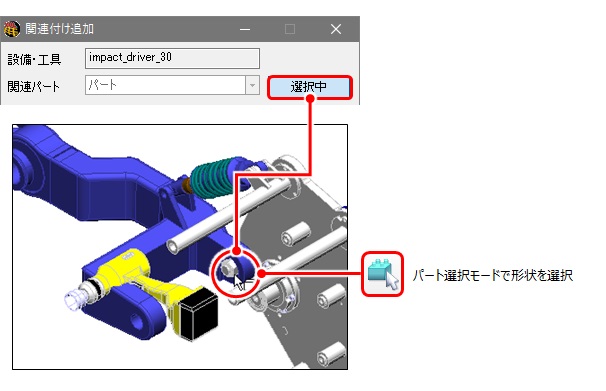
選択が終了すると、ボタンの表示が選択終了に変わります。対象パートを選び直す場合は選択終了ボタンをクリックすると、再度選択中になります。 -
位置合わせ作業しやすいよう、不要な要素を非表示にする
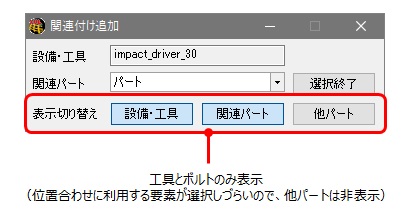
-
スナップ対象には工具内の要素を、スナップ位置には関連パート内の要素を選択する
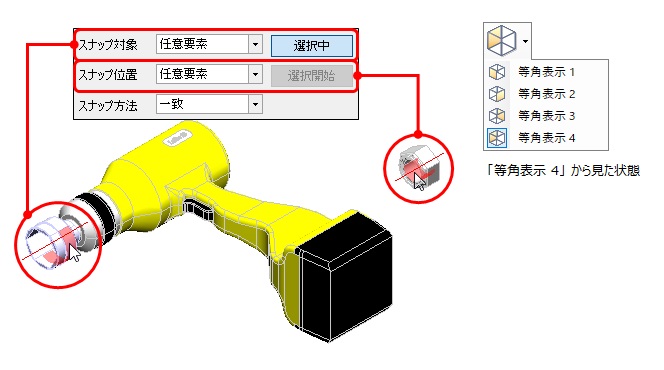
選択した回転面の中心軸が一致します。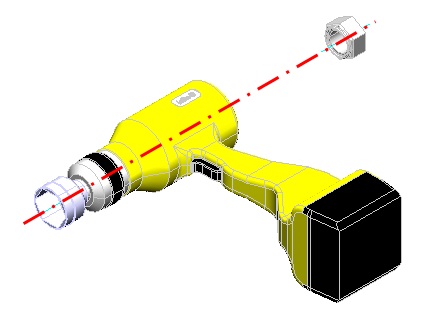
-
 (反転)ボタンをクリックする
工具の向きが反転し、ボルトと向き合います。
(反転)ボタンをクリックする
工具の向きが反転し、ボルトと向き合います。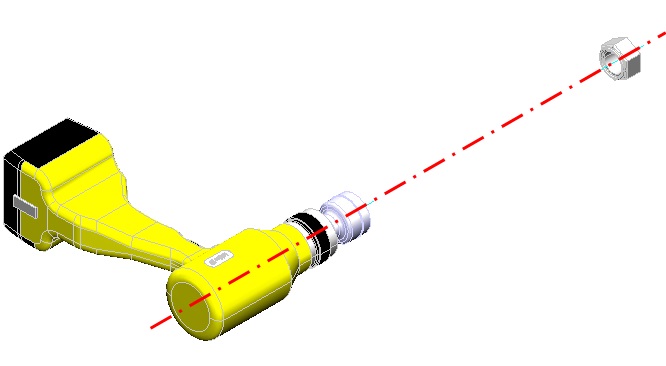
- 継続スナップボタンをクリックする
-
スナップ対象には工具内の要素を、スナップ位置には関連パート内の要素を選択する

中心軸の一致を維持しながら、継続スナップの指定点同士も一致します。
-
関連付け追加ダイアログ内のボタンをクリックする
非表示にしていた「他パート」が表示状態に戻ります。
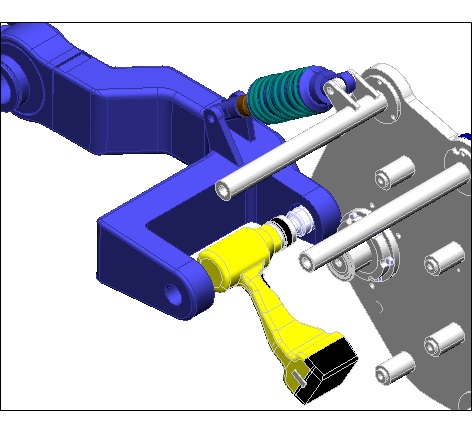
-
ビュー上で右クリックし、全て表示を選択する